Now - 09:48:02
Як ствараць запыты ў Access: пакрокавая інструкцыя і рэкамендацыі
Дадатак СКБД MS Access – гэта паўнавартасны памочнік для стварэння і вядзення баз дадзеных, зняволеных у табліцы і масівы. Калі база мае занадта вялікі аб'ём, хутка знайсці неабходныя значэння даволі складана.
Менавіта таму ў Access існуе такая функцыя, як запыты. Разгледзім, што гэта такое, як гэта працуе, якія мае асаблівасці.
Стварэнне запытаў у Microsoft Access
Каб разабрацца, як ствараць запыты ў Access, трэба ведаць асноўныя палажэнні працы з СКБД.
Існуе два спосабу выканаць дадзеную працэдуру:
- Канструктар запытаў.
- Майстар запытаў.
Першы спосаб дае магчымасць стварыць любы з усіх даступных запытаў у ручным рэжыме, але з невялікай агаворкай, якая складаецца ў тым, што карыстальнік мае досвед працы з дадаткам Access. Таксама ён павінен разбірацца хаця б у асноўных яго задачах. Што датычыцца другога спосабу, то яго трэба разгледзець больш падрабязна.
Лёгкі шлях для пачаткоўцаў
Дасведчаны чалавек за некалькі клікаў мышшу выбірае тыя кампаненты, якія спатрэбяцца карыстачу для выканання запыту, а затым хутка фармуе рэестр, у адпаведнасці з сабранымі ключавымі значэннямі. Калі гэта першае знаёмства з СКБД, і карыстальнік не ўяўляе, як ствараць запыты ў Access, то выбіраецца праграма Майстар.
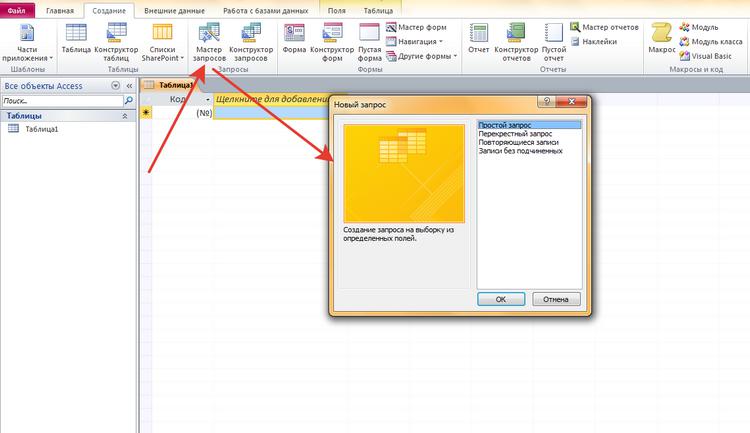
У гэтым рэжыме можна азнаёміцца і разабрацца з наступнымі тыпамі запытаў:
- Просты.
- Крыжаваны.
- Запісу без падначаленых.
- запісы, якія Паўтараюцца.
Гэты выбар ажыццяўляецца ўжо на першым этапе працы з Майстрам. А ў далейшым, вынікаючы выразным ўказанням, нават пачатковец карыстальнік лёгка створыць запыт. Пазнаёмімся з яго разнавіднасцямі.
Больш:
Lenovo v580c: падрабязны агляд
Сёння мы вырашылі напісаць пра ноўтбуку Lenovo v580c. Агляд будзе падрабязным, так як гэты партатыўны ПК серыі IdeaPad мае высокую папулярнасць, але не многія ведаюць, чым жа прыцягвае гэта прылада пакупнікоў. Мадэль з'яўляецца хуткай і змяшчае ў саб...
Брандмаўэр - што гэта? Стандартны абаронца ПК
Брандмаўэр – што гэта такое? Карысная функцыя ў аперацыйнай сістэме або малаэфектыўныя сродак абароны? Перш чым адказаць на гэтае пытанне, нам трэба высветліць, што робіць кампутар і як правільна яго наладзіць.Агульныя звесткіДля паспяховай пра...
"Аблівіян": праходжанне гульні. Кіраўніцтва і парады па праходжанні гульні "Аблівіян"
The Elder Scrolls IV: Oblivion — ролевая гульня ад кампаніі Bethesda Games Studios. Адразу ж пасля рэлізу у 2006 годзе яна стала вельмі папулярнай. Сюжэт заснаваны на супрацьстаянні галоўнага героя і культу Прынца Разбурэння, які плануе адкрыць...
Просты запыт
Гэты інструмент працы з табліцамі збірае патрэбныя дадзеныя з названых карыстальнікам палёў. Ужо па назве відаць, што гэта самы папулярны тып запытаў для пачаткоўцаў. Яго зручнасць заключаецца ў тым, што такая працэдура адкрываецца ў новай ўкладцы. Таму адказ на пытанне, як стварыць запыт у Access 2010, становіцца відавочным ужо пасля адкрыцця першага меню Майстра.
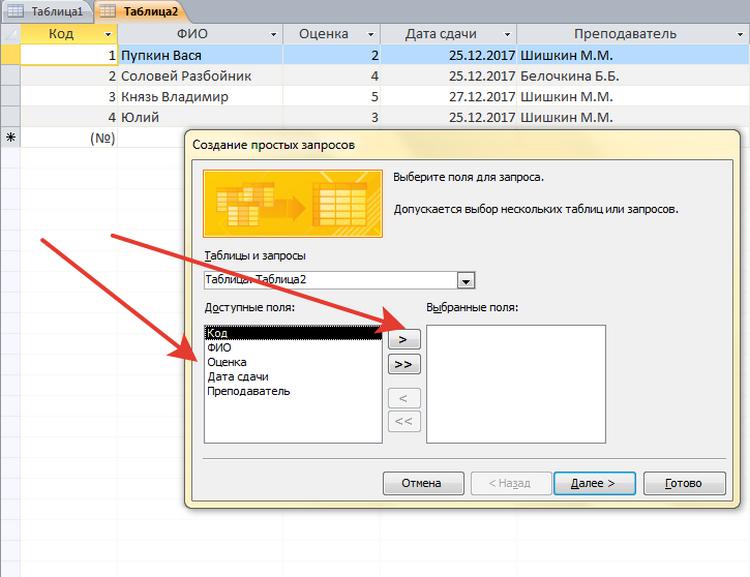
Крыжаваны запыт
Гэты тып выбаркі больш складаны. Каб разабрацца, як стварыць крыжаваны запыт у Access з дапамогай "Майстра" ў дадзеным рэжыме, трэба клікнуць па гэтай функцыі ў першым акне.
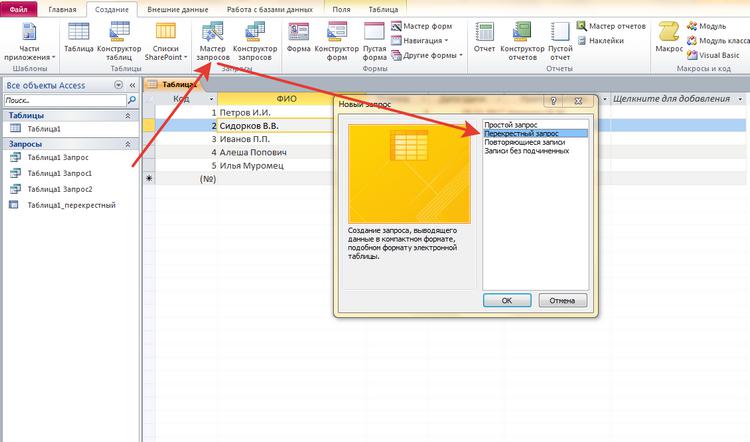
На экране з'явіцца табліца, у якой можна выбраць да трох слупкоў, размешчаных у арыгінале.
Адно з пакінутых не выбраных палёў можа быць выкарыстана ў якасці загалоўкаў табліцы запыту. На трэцім этапе працэдуры (скрыжаванне) выбіраецца яшчэ адно значэнне з вариативностью функцыю (сярэдняе значэнне, сума, першы, апошні).
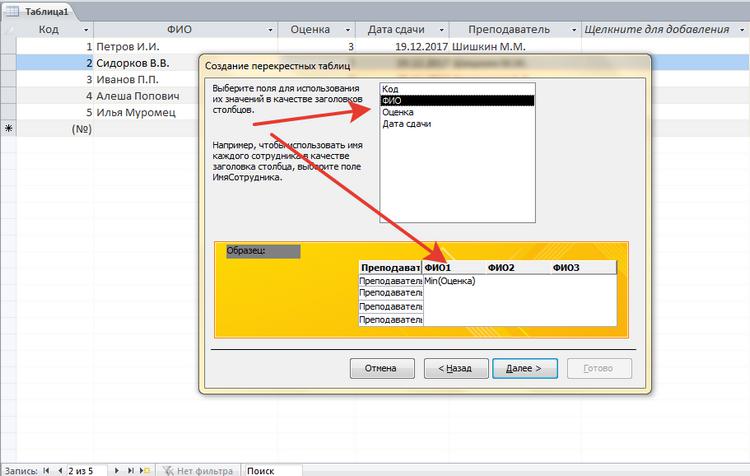
На фота паказана, што крыжаваны запыт створаны, і што па зададзеных параметрах здзейсненыя неабходныя дзеянні.
запісы, якія Паўтараюцца
Як зразумела з назвы, асноўнае прызначэнне дадзенага запыту – выбарка ўсіх аднолькавых радкоў у табліцы па ўказаных параметрах. Выглядае гэта так:
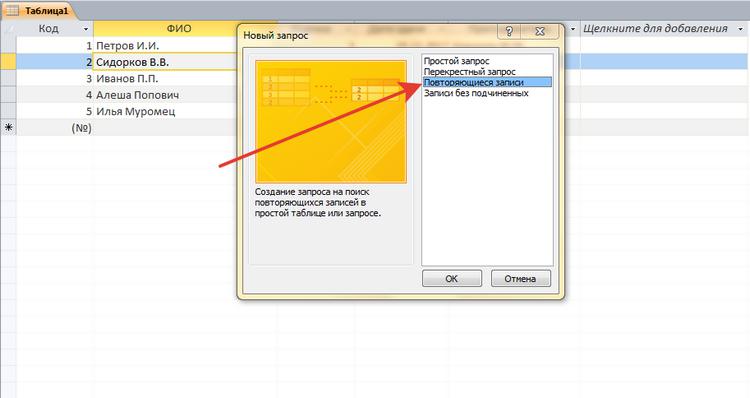
Акрамя таго, даступны выбар дадатковых палёў, каб падабраць адпаведнасць адразу ў некалькіх радках.
Каб выбраць запісы, якія паўтараюцца, трэба раскрыць спіс запытаў і стварыць там новую тэчку. Далей у акенцы "Новы запыт" выбраць радок "Пошук паўтаральных запісаў". Далей трэба прытрымлівацца ўказанням Майстра.
Запісу без падначаленых
Гэта апошні тып запытаў, даступны ў рэжыме "Майстар – Запісу без падначаленых".
У гэтым выпадку вядзецца выбарка толькі тых значэнняў, якія не задзейнічаны ні ў адным полі табліц і запытаў, але якія ўжо створаныя.
Дадзены тып актуальны толькі ў выпадках, калі некалькі баз дадзеных.
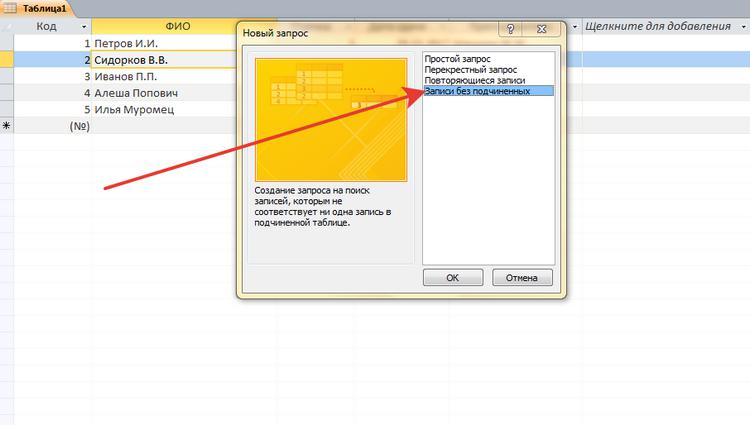
Усе гэтыя чатыры тыпу запытаў з'яўляюцца базавай кропкай для працы са складанымі элементамі, але дазваляюць лёгка разабрацца, як стварыць запыт у базе дадзеных Access.
Функцыі запытаў у MS Access
Разбярэмся, навошта трэба выконваць апісаныя вышэй дзеянні. Задача ўсіх простых і складаных запытаў у СКБД Access заключаецца ў наступным:
- Збор неабходных дадзеных у табліцах, іх наступных прагляд, рэдагаванне, даданне новых значэнняў.
- Выдатны зыходны матэрыял для падрыхтоўкі разнастайных формаў справаздачнасці.
- Правядзенне матэматычных і статыстычных падліковых працэдур над цэлымі масівамі дадзеных з высновай вынікаў на экран (сярэдняе значэнне, сума, адхіленне, вынікі).
Запыт на выбарку
Гэты тып працы з базамі дадзеных з'яўляецца складаным, так як патрабуе ўдзелу некалькіх табліц.
Неабходна, каб ва ўсіх табліцах былі агульныя ключавыя поля. У адваротным выпадку здзейсніць аперацыю не атрымаецца.
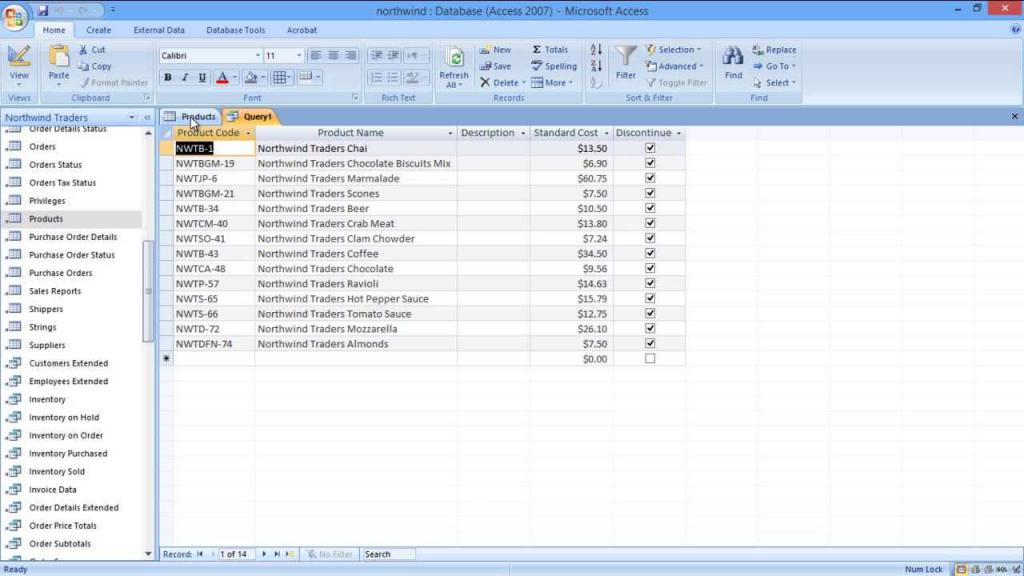
Паўторым, як стварыцьзапыт на выбарку у Access. Спачатку трэба стварыць просты запыт з выбарам патрэбных палёў. Ужо тут можна рэдагаваць дадзеныя, каб прывесці іх у жаданы выгляд. Дарэчы, унесеныя змены перанясуцца і ў зыходныя табліцы, так што гэты момант трэба ўлічваць.
У якое адкрылася акне канструктара запаўняецца акно «Даданне табліц». Тут трэба дадаць тыя табліцы або запыты, з якіх трэба выцягваць зыходныя значэння.
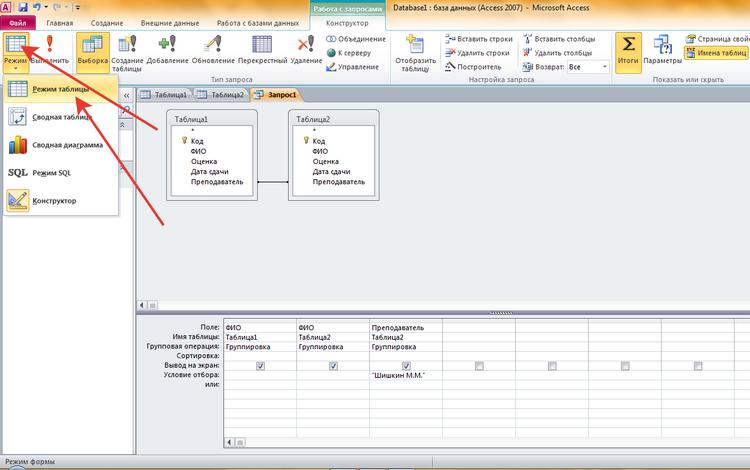
Пасля дадання можна прыступіць да запаўнення умоў запыту. Для гэтага нам патрэбна радок «Поле». У ёй трэба падабраць тыя значэння з табліц, якія будуць адлюстроўвацца пры запыце.
Каб завяршыць аперацыю, трэба націснуць на кнопку "Выканаць".
Запыт з параметрамі
Гэта яшчэ адна разнавіднасць складанай працэдуры, якая запатрабуе ад карыстальніка пэўных навыкаў працы з базамі дадзеных. Адным з галоўных напрамкаў такога дзеяння з'яўляецца падрыхтоўка да стварэння справаздач з аб'ёмнымі дадзенымі, а таксама атрыманне зводных вынікаў. Як ствараць запыты ў Access 2007 з дапамогай канструктара, будзе разгледжана ніжэй.
Пачынаць дадзеную працэдуру па выбарцы дадзеных трэба з стварэння простага запыту, каб выбраць патрэбныя поля. Далей праз рэжым Канструктара абавязкова трэба запоўніць поле «Ўмова адбору» і, ужо зыходзячы з унесенага значэння, будзе ажыццяўляцца адбор.
Такім чынам, на пытанне аб тым, як стварыць запыт з параметрам ў Access, адказ просты - унесці зыходныя параметры для выбаркі. Каб працаваць з Канструктарам неабходна карыстацца Майстрам запытаў. Там ствараецца першасныя дадзеныя для фільтрацыі, якія служаць асновай далейшай працы.
Пашыраны крыжаваны запыт
Працягваем ўскладняць сітуацыю. Яшчэ цяжэй для разумення з'яўляецца інфармацыя аб тым, як ствараць запыты ў Access, калі прысутнічае некалькі табліц з дадзенымі. Крыжаваны запыт ужо разглядалася вышэй, як адзін з варыянтаў працы з Майстрам. Аднак, і ў рэжыме "Канструктара" можна ствараць падобны запыт.
Для гэтага неабходна націснуць «Канструктар запытаў» - «Крыжаваны».
Адкрываецца меню дадання зыходных табліц, а таксама магчымасць запаўнення выбарачных палёў. Адзінае, на што варта звярнуць увагу, – пункты «групавая аперацыя» і «перакрыжаваная табліца». Іх трэба запаўняць правільна, інакш працэдура не будзе выкананая карэктна.
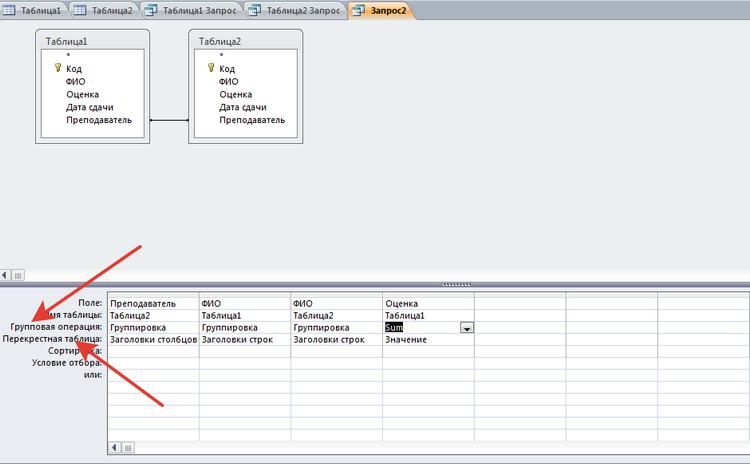
Крыжаваныя запыты – гэта найбольш просты спосаб пошуку і выбаркі інфармацыі з некалькіх крыніц дадзеных, плюс з магчымасцю фарміравання дыяграм і графікаў.
Больш за таго, пры выкарыстанні дадзенай працэдуры хутчэй выконваецца пошук, нават з некалькімі варыянтамі развіцця.
Вядома, прысутнічаюць і «падводныя камяні», якія могуць перашкодзіць у працы. Напрыклад, пры стварэнні запыту на сартаванне базы дадзеных па значэнні слупкоў сістэма выдае памылку. Гэта значыць даступная толькі сартаванне па стандартным пунктах – «ўзрастанне і змяншэнне».
Кароткія рэкамендацыі
Падводзячы вынікі, трэба сказаць, што вырашыць, як ствараць запыты ў Access – з дапамогай Майстра або Канструктара, павінен сам карыстальнік. Хоць, для большасці людзей, якія выкарыстоўваюць СКБД MS Access, больш падыдзе першы варыянт. Бо Майстар сам зробіць усю працу, пакінуўшы для карыстальніка толькі некалькі клікаў мышшу, пры выбары умоў запыту.
Каб выкарыстоўваць пашыраныя налады, відавочна неабходны вопыт працы з базамі дадзеных на ўзроўні прафесіянала. Калі ў працы задзейнічаны вялікія базы, лепш за ўсё звярнуцца да спецыялістаў, каб пазбегнуць парушэнні працы СКБД і магчымых страт дадзеных.
Ёсць адзін момант, які даступны толькі праграмістам. Так як асноўнай мовай СКБД з'яўляецца SQL, то патрэбны запыт можна напісаць у выглядзе праграмнага кода. Каб працаваць у гэтым рэжыме, дастаткова націснуць на радок ўжо створанага запыту, і ў якое адкрылася кантэкстным меню абраць «Рэжым SQL».
Article in other languages:

Alin Trodden - аўтар артыкула, рэдактар
"Прывітанне, Я Алін Тродден. Я пішу тэксты, чытаю кнігі і шукаю ўражанні. І я нядрэнна ўмею распавядаць вам пра гэта. Я заўсёды рады ўдзельнічаць у цікавых праектах."
Навіны
Сеткавыя тапалогіі: перавагі і недахопы
Што сабой уяўляюць сеткавыя тапалогіі? Навошта яны неабходныя? Дзе іх выкарыстоўваюць і з якой мэтай? Якія іх тыпы і віды існуюць? Ці можна якім-небудзь чынам нівеліраваць негатыўныя боку сеткавых тапалогій і ўзмацніць пазітыўныя?...
Манітор Acer V193HQV. Тэхнічныя характарыстыкі і водгукі
Ад правільнага выбару манітора залежаць не толькі адэкватная колераперадача, кантраснасць і яркасць малюнка. Манітор ўплывае на вочы карыстальніка вельмі моцна, і калі ён няякасны, то зрок можна "забіць" за лічаныя месяцы. Менавіт...
Што такое праграмнае забеспячэнне
Калі чалавек толькі пачынае асваенне камп'ютэрнай пісьменнасці, ён можа сутыкнуцца з неверагоднай колькасцю новых паняццяў, адным з якіх будзе праграмнае забеспячэнне. Пачаткоўцам гэта можа здацца чымсьці сур'ёзным, аднак тут няма...
Што такое картрыдар, і для чаго ён патрэбны
Шматлікіх карыстачоў цікавіць пытанне: "Што такое картрыдар і якія функцыі ён выконвае?" Сцісла - гэта прылада, прызначанае для счытвання інфармацыі з карт памяці, якія выкарыстоўваюцца ў лічбавых фотокамерах, КПК, мабільных тэлеф...
Як даведацца пра свой ККД у World of Tanks?
Геймеры часам блытаюць World of Tanks з шутэраў - яны лічаць, што ўсё, што тут мае значэнне - гэта колькасць забітых танкаў праціўніка. Аднак гэта самае вялікае зман, таму што ў WoT самае галоўнае - гэта дзеянні разам, у камандзе....
Машыны для GTA 4 з аўтаматычнай устаноўкай - зручныя моды
Нельга сказаць, што ў гульні "ГТА: Сан Андрэас" аўтамабілі прадстаўлены недастаткова шырока - вы можаце выявіць самыя разнастайныя мадэлі машын. Ёсць там хуткія і павольныя аўтамабілі, старыя і новыя, убогія і неверагодна прыгожыя...


















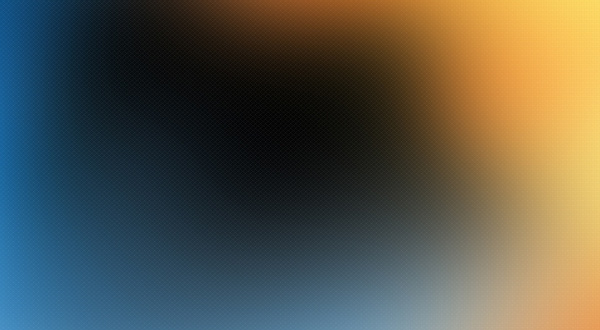



Заўвага (0)
Гэтая артыкул не мае каментароў, будзьце першым!